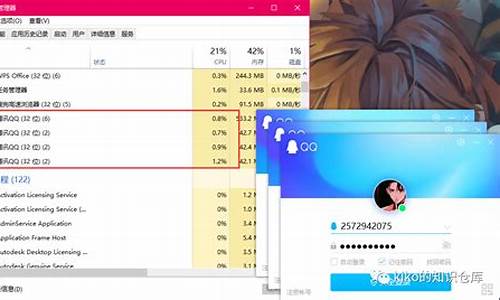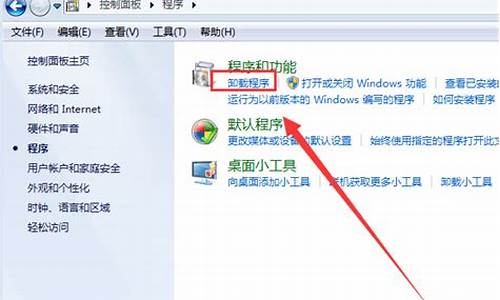mac u盘制作,mac电脑系统u盘制作
1.MAC电脑如何制作u盘启动盘方法简介

升级Mac OS X10.11后不满意又想降级到10.10,可是发现新的磁盘工具不一样了,应该这样制作U盘安装盘,进行全新安装。
首先找到下载的MAC OS X Yosemite 10.10.4_0.dmg 文件,双击解压,等它验证完就行,这时会看到桌面上多了个东西,如下。
打开磁盘工具选中U盘抹掉,默认的就行。
选中u盘盘符,选恢复,这时在对话框下拉选解压出来的的系统,然后点恢复。
然后就是开机按option键,选中U盘进入recovery模式,先用磁盘工具把之前的10.11系统盘抹掉(格式化),再退出磁盘工具,选第二个——用新的副本安装,差不多40分钟装好,会卡在“还剩1分钟”很久,要耐心等待。注意要先备份U盘和电脑资料,以防万一。
MAC电脑如何制作u盘启动盘方法简介
1、下载并安装u深度U盘启动盘制作工具装机版安装程序。
2、完成安装后点击“立即体验”按钮即可打开u深度U盘启动盘制作工具。装机版,随后将准备好的U盘插入电脑usb接口中,成功连上后可以看到在读取U盘后所识别出来的信息。
3、接着使用软件提供好的默认参数设置进行制作,即模式选择HDD-FAT32,分配选择500M便可,最后一项NTFS如果进行勾选时会在制作完u盘启动盘之后将U盘格式转换成NTFS,其特点便是能够支持单个大于4GB文件的传输,若用户所准备的u盘容量大于4G空间时可进行选择。
4、参数信息确定无误后直接点击“一键制作启动U盘”,所弹出的提示窗口中点击确定后便可开始制作u盘启动盘。
5、等待工具制作完成后,会有新一步的提示信息,询问是否进行模拟启动测试,若是第一次使用此工具制作u盘启动盘的朋友可点击“是”对制作好的u盘启动盘进行模拟启动测试,也可以选择“否”退出即可。
6、完成模拟启动测试后,需要同时按住ctrl+alt键释放鼠标,然后点击关闭即可退出,切记:切勿深入测试启动菜单内的选项测试。
启动盘相关经验《MAC电脑如何制作u盘启动盘?电脑制作u盘启动盘的方法》。本文热点:MAC,电脑,如何,制作,启动,Mac,用的,Power,芯。
Mac采用的Power PC芯片是RISC(精简指令集)芯片,而PC机采用的多为CISC(复杂指令集)芯片。Power PC是通过多管线操控配合超标量指令集来运行的,而CISC芯片则是采用单线程方式来运行的。下面是可可经验频道我收集整理的MAC电脑如何制作u盘启动盘,欢迎阅读。
一、通过DiskMaker X软件制作苹果OS X U盘启动盘拥有以下特点:
1、支持制作Mac OS X 10.7.x,10.8.x和10.9.x 10.10x 10.11x的可引导的驱动器安装程序。
2、整个制作过程只要点点鼠标,不用一个终端命令,真正傻瓜式,特别适用于像我一样的英语盲、终端盲。
3、安装后有Recovery HD。
二、下载得到DiskMaker_X.dmg,双击挂载DiskMaker_X.dmg后,将DiskMaker X拖放到应用程序文件夹中。
1、点击运行DiskMaker X。
2、选择要制作成安装盘的OS X系统版本(例如Mavericks 10.9)。
3、选择一个安装文件。
4、在磁盘中找到你先前下载好的OS X 安装文件Install OS X xxxxx.app,点“选取”。
5、点击“An 8 GB USB thumb drive”——一个8 GB的USB优盘(点击Another kind of disk是选另一种磁盘)。
6、找到U盘,点击“Choose this disk(选择该磁盘)”。
7、点击“Erase then create the disk(抹去然后创建磁盘)”。
8、选择继续。
9、输入你的系统密码。
10、开始制作——等待二、三十分钟。
11、制作完成,跳出加载的`安装U盘和显示简介,把“安装 OS X Mavericks”的图标拖放到“显示简介”的标题空白图标上,你的安装U盘就有了一个同样酷的图标。
声明:本站所有文章资源内容,如无特殊说明或标注,均为采集网络资源。如若本站内容侵犯了原著者的合法权益,可联系本站删除。